
很多小伙伴在使用win10系统的时候都有出现了系统死机蓝屏的情况,这个其实这是win10系统的稳定性问题,win10有很多不稳定的地方。下面小编就跟大家分享下win10死机蓝屏解决方法。
一、打开安全模式修复
1、长按电源按钮关机,再按电源按钮开机,重复步骤1~2三次,电脑上会出现lenovo的标志,下面有“正在准备自动修复”,先等下。

2、电脑会自动跳到这个界面,点击【高级选项】。
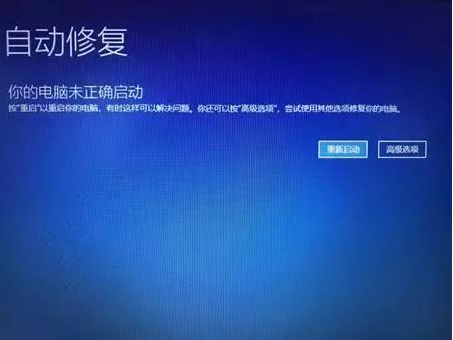
3、进去后点击【疑难解答】>【高级选项】>【启动设置】>【点击重启】。
4、在【启动设置】里选择【5启动带网络连接的安全模式】,进入安全模式后,赶快用优盘存一下数据,然后尝试以下步骤:
1、把win10更新到最新版本
在左下角的【搜索框】输入“更新”,点击第一个【检查更新】。
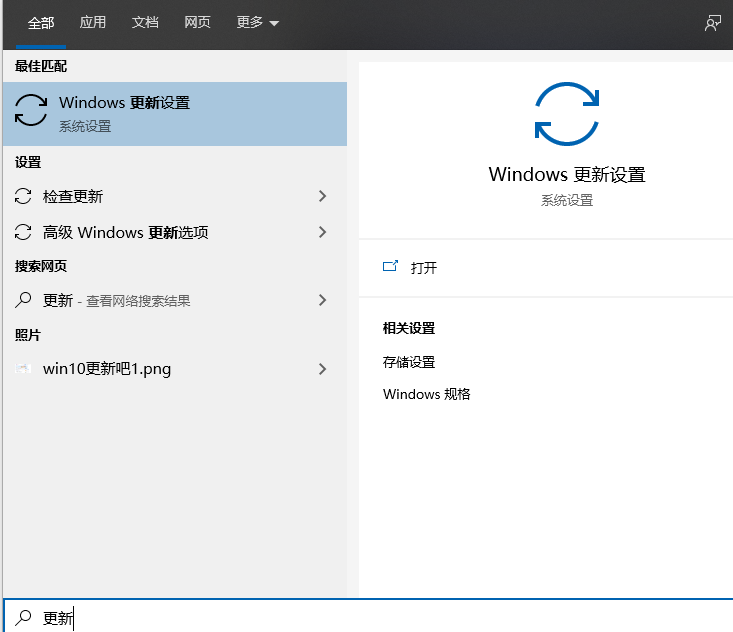
2、运行Windows10自带我的病毒查杀程序,清理病毒。
在左下角的【搜索框】输入“windows defender”,点击第一个【windows defener安全中心】进行全方面检查。
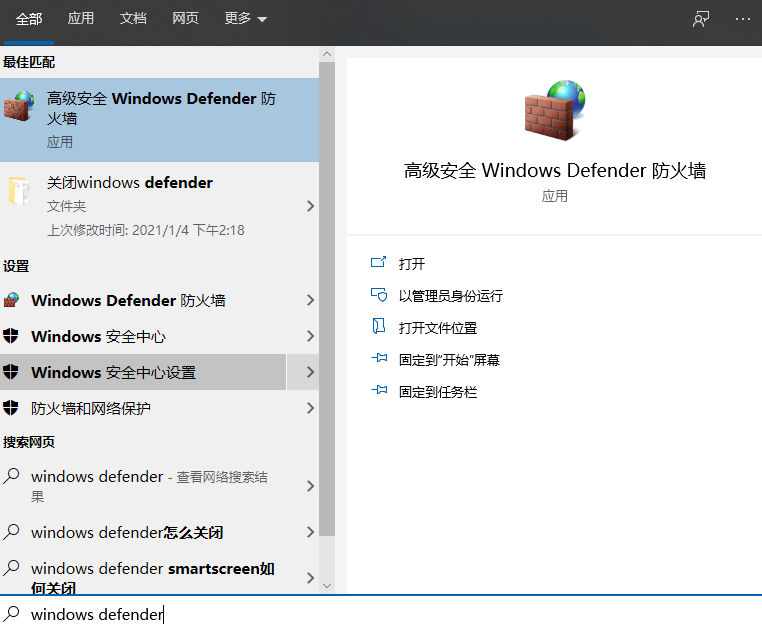
3、清理电脑垃圾,保证还有10%—15%的空间
可以使用360或者腾讯管家等等,进行垃圾清理。
4、卸载问题软件
鼠标右击左下角的【微软标志】>【应用和功能】,找到刚下载的软件,这可能就是导致蓝屏的元凶。
操作完以后,电脑基本就可以重启了。
二、如果以上方法还不能解决的话,可以给win10电脑进行系统重装,重装系统基本可以解决所有的系统故障问题。
使用小白一键重装系统工具,制作u盘启动盘,然后插入u盘启动盘在电脑上重装系统即可,具体的u盘重装系统步骤参考:http://www.01xitong.com/video1/35581.html
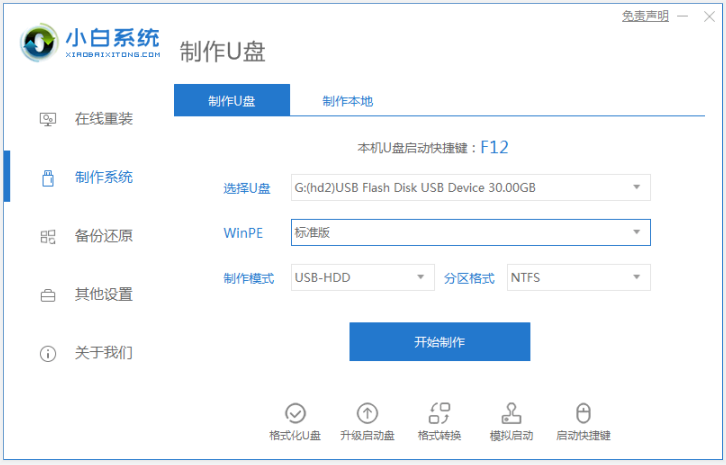
如果说重装系统都无法解决的话,那基本就是电脑硬件问题导致的电脑死机蓝屏了,这个时间小编建议大家送去给专业维修人员进行拆机检查硬件维修。
以上便是win10系统死机蓝屏的解决方法,希望能帮到大家。




